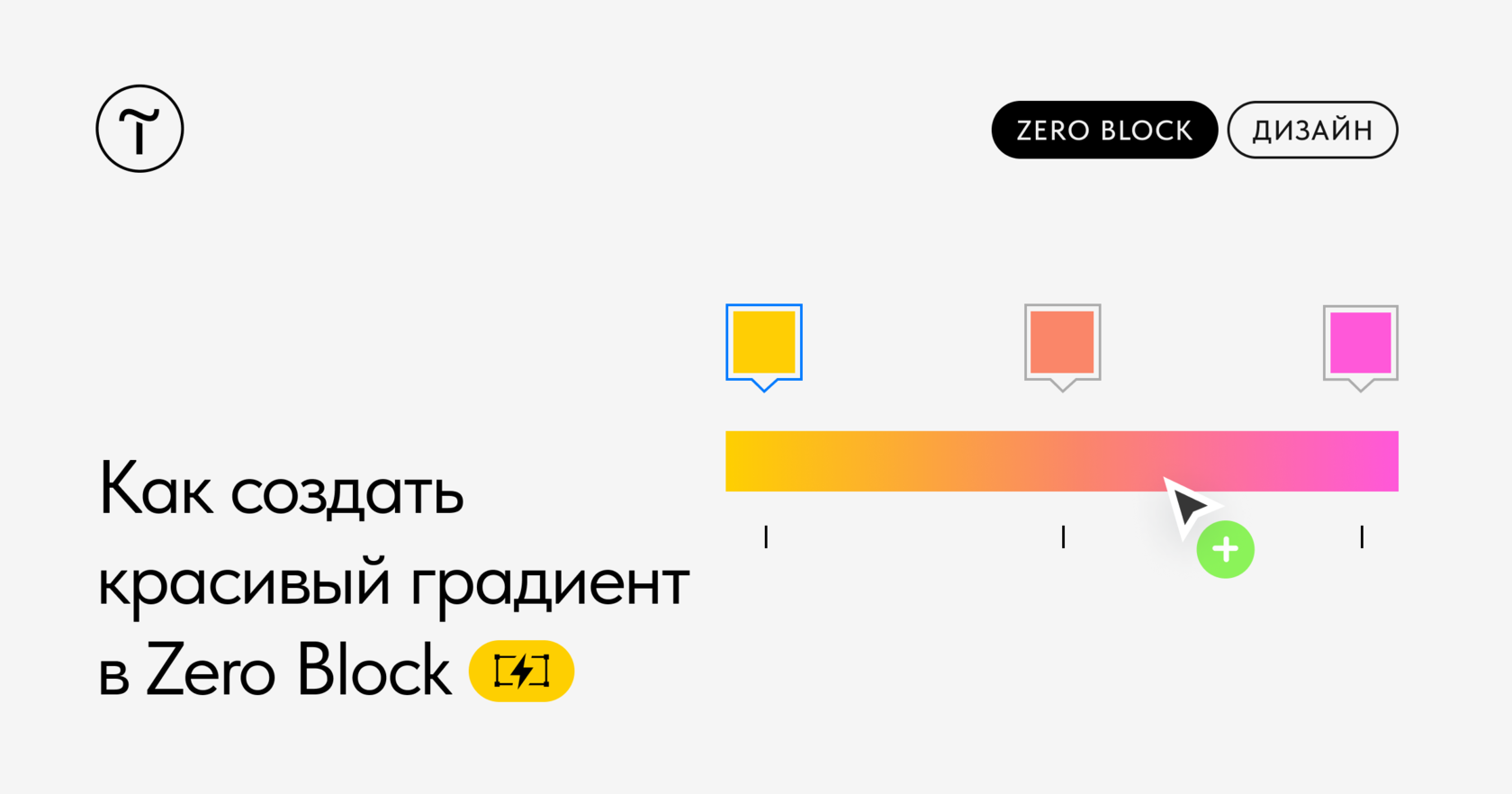Лучше всего в градиенте сочетаются цвета, находящиеся недалеко друг от друга на цветовом круге. Например, фиолетовый и синий или разные оттенки синего. Противоположные цвета, например, фиолетовый и жёлтый, смешиваются с серым переходом.
Почему так происходит?
Когда вы используете противоположные цвета, смешение происходит через центр цветового круга — «мёртвую зону серого», где цвета теряют насыщенность и становятся блеклыми. Для наглядности можно взять цветовой круг и провести между выбранными для градиента цветами прямую. Если прямая попадает в центральный участок круга, красивый градиент из двух цветов не получится.
💫 Как миновать серую зону при создании градиента?
Добавьте несколько промежуточных оттенков с такой же насыщенностью — например, оранжевый, красный, розовый. Смешение должно происходить по кривой в обход серой зоны — так градиент будет выглядеть более естественно и без грязного смешения. Количество промежуточных оттенков зависит от выбранных вами основных цветов, но для далеко расположенных на круге точек нужно не меньше 3-4 дополнительных цветов.
Вы можете подбирать цвета самостоятельно или использовать один из генераторов, которые создают градиенты по такой схеме, например 👉https://learnui.design/tools/gradient-generator.html.
💫 Как добавить градиент с несколькими цветами в Zero Block?
Кликните на нужный элемент и перейдите в Настройки → Background Color → и выберите Linear или Radial. Задайте два основных цвета. Затем наведите курсор на панель с градиентом, чтобы появилась иконка плюса и вы могли добавить ещё один цвет. Повторите со всеми промежуточными цветами. Чтобы удалить цвет, зажмите его и потяните вниз.
Подробнее о градиентах в Zero Block 👉 https://blog.tilda.cc/gradients-in-zero-block